Windows 11 Sürücü Harfi ve Yolu Nasıl Değiştirilir ?
Windows 11 kullanıcılarının otomatik atanan Disk harf ve yollarını değiştirmesi gerekebilir. Bunu nasıl yapacağınız konusunda bilginiz yoksa, resimli olarak aktaracağız.
İlk olarak Bu bilgisayar simgesine sağ tıklayıp, Daha fazla seçenek göster seçeneğine tıklayıp ardından Yönet seçeneğine tıklayarak devam edelim.

Açılan Bilgisayar Yönetimi ayar ekranında Depolama altında yer alan Disk yönetimi seçeneğine tıklıyoruz. Burada karşımıza bilgisayarımızda takılı harici ve dahili diskler çıkacaktır. Değişiklik yapmak istediğimiz diske sağ tıklayıp Sürücü Harfi ve Yolu Değiştir seçeneğine tıklıyoruz.

E harfinin atandığı Diskin harfini F olarak değiştirmek istiyoruz diyelim.

Burada E: seçeneğini işaretleyip, değiştir butonuna tıklıyoruz. Açılan kısımda Şu sürücü harfini ata seçeneğinin sağ tarafında yer alan harflerden değiştirmek istediğimizi seçerek tamam butonuna tıklayıp işlemi bitiriyoruz.

Bu yapılan işlem, masaüstündeki kısayolları bozabilir. Bu nedenle yaptığınız işlemde sorun yaşamamak için bu disk ile bağlantılı bütün kısayolları yeniden oluşturmanız gerekebilir.







Son Bahsetmeler